AutoCAD 2008. Руководство пользователя - [6]
Некоторые команды имеют также сокращённые имена. Например, вместо того, чтобы вводить слово >отрезок для выполнения команды ОТРЕЗОК, можно ввести >I. Сокращенные имена команд называются псевдонимами команд; они определены в файле acad.pgp.
Подробнее о создании новых псевдонимов команд см. раздел Псевдоимена команд в документе Руководство по адаптации.
Чтобы найти команду, введите букву в командной строке и нажмите клавишу TAB для циклического переключения между всеми командами, начинающимися с этой буквы. Нажмите клавишу ENTER или ПРОБЕЛ. Повторно запустите недавно использованную команду нажатием правой кнопкой мыши в командной строке.
При вводе команд в командной строке отображается либо набор параметров, либо диалоговое окно. Например, при вводе команды >круг в командной строке отображается подсказка следующего вида:
Центр круга или [3Т/2Т/ККР (кас, кас, радиус)]:
Для задания центра круга можно ввести значения координат X,Y или указать нужную точку на экране с помощью устройства указания.
Выбор другого параметра выполняется вводом соответствующих прописных букв, перечисленных в квадратных скобках. Эти буквы можно вводить в любом регистре. Например, для выбора параметра "три точки" (3Т) введите >3р.
Для выполнения команды нажмите клавишу ПРОБЕЛ или ENTER или нажмите правую кнопку устройства указания после ввода имени команды или ответов на запросы. В инструкциях справочной системы подразумевается выполнение этих действий пользователем и отсутствует напоминание о необходимости нажатия клавиши ENTER после каждого ввода.
Для повторного вызова последней команды нажмите клавишу ENTER или ПРОБЕЛ или нажмите правую кнопку устройства указания на индикаторе подсказки команды.
Кроме того, для повтора команды можно ввести >нескольк и, через пробел, имя нужной команды так, как это показано в следующем примере:
Команда: >нескольк круг
Для отмены выполняющейся команды нажмите клавишу ESC.
Многие команды можно использовать в прозрачном режиме, т.е. вызывать их в ходе выполнения другой команды. Прозрачные команды, например СЕТКА или ПОКАЗАТЬ, обычно предназначены для изменения параметров чертежа или параметров отображения. В Справочнике команд прозрачные команды отмечены апострофом перед именем команды.
Для использования команды в прозрачном режиме нужно нажать соответствующую кнопку на панели инструментов или перед вводом команды в ответ на любую из подсказок программы введите апостроф ('). В командной строке перед подсказками, которые отображаются для прозрачных команд, выводятся двойные угловые скобки (>>). После завершения прозрачной команды возобновляется работа исходной. Например, для включения сетки с интервалом в 1 единицу в ходе рисования отрезка нужно ввести:
Команда: >отрезок
Первая точка: >'сетка
>>Интервал сетки (X) или [Вкл/Откл/Шаг/Аспект] <0,000>: >1
Возобновляется команда ОТРЕЗОК
Первая точка:
Как правило, в прозрачном режиме можно пользоваться командами, которые невыполняют выбора объектов, не создают новых объектов или не завершают сеанс работы. В прозрачном режиме можно открывать некоторые из диалоговых окон, но произведённые с их помощью изменения не вступают в силу до завершения приостановленной команды. Точно так же, если при выполнении некоторой команды в прозрачном режиме изменяется значение системной переменной, её новое значение проявляется только в следующей команде.
См. также:
■ "Задание клавиш быстрого вызова и временной замены" в документе Руководство по адаптации
Копирование недавно использованной команды
1. Нажмите на командной строке правую кнопку мыши. Выберите "Журнал последних команд".
2. Выберите нужную команду.
Команды
MULTIPLE
Многократное (до отмены) повторение последующей команды
НАСТРОЙКА
Параметры данной вкладки служат для пользовательской настройки программы
ВСТБУФЕР
Вставка содержимого буфера обмена
Системные переменные
CMDNAMES
Отображает имена активной и прозрачной команд
Утилиты
Нет записей
Ключевые слова для команд
Нет записей
Ввод значений системных переменных в командной строке
Значения системных переменных определяют характер работы определённых команд.
С их помощью осуществляется включение и отключение различных режимов, например "Шаг", "Сетка" или "Орто". Они задают используемые по умолчанию масштабы для образцов штриховки. Они используются для хранения сведений о текущем чертеже или настройке программы. Системные переменные могут использоваться для изменения настроек или для отображения информации о текущем состоянии.
Например, изменение значения системной переменной GRIDMODE приводит к включению и отключению режима отображения сетки в виде точек. В этом случае воздействие, оказываемое системной переменной GRIDMODE, эквивалентно команде СЕТКА. DATE, являясь системной переменной, допускает только чтение и предназначена для хранения текущей даты. Значение даты можно вывести, но нельзя изменить.
Проверять или изменять значения системной переменной можно в прозрачном режиме, т.е. во время выполнения другой команды; однако новые значения вступают в силу только после завершения приостановленной команды.

В книге рассказывается история главного героя, который сталкивается с различными проблемами и препятствиями на протяжении всего своего путешествия. По пути он встречает множество второстепенных персонажей, которые играют важные роли в истории. Благодаря опыту главного героя книга исследует такие темы, как любовь, потеря, надежда и стойкость. По мере того, как главный герой преодолевает свои трудности, он усваивает ценные уроки жизни и растет как личность.
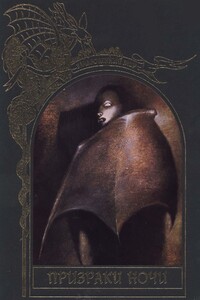
В книге собраны предания и поверья о призраках ночи — колдунах и ведьмах, оборотнях и вампирах, один вид которых вызывал неподдельный страх, леденивший даже мужественное сердце.

В книге рассказывается история главного героя, который сталкивается с различными проблемами и препятствиями на протяжении всего своего путешествия. По пути он встречает множество второстепенных персонажей, которые играют важные роли в истории. Благодаря опыту главного героя книга исследует такие темы, как любовь, потеря, надежда и стойкость. По мере того, как главный герой преодолевает свои трудности, он усваивает ценные уроки жизни и растет как личность.

В книге рассказывается история главного героя, который сталкивается с различными проблемами и препятствиями на протяжении всего своего путешествия. По пути он встречает множество второстепенных персонажей, которые играют важные роли в истории. Благодаря опыту главного героя книга исследует такие темы, как любовь, потеря, надежда и стойкость. По мере того, как главный герой преодолевает свои трудности, он усваивает ценные уроки жизни и растет как личность.
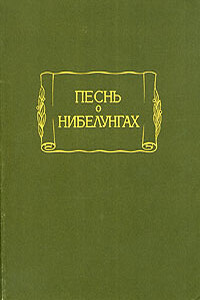
…«Песнь о Нибелунгах» принадлежит к числу наиболее известных эпических произведений человечества. Она находится в кругу таких творений, как поэмы Гомера и «Песнь о Роланде», «Слово о полку Игореве» и «Божественная комедия» Данте — если оставаться в пределе европейских литератур…В. Г. Адмони.

Саньтии Веды Перуна (Книга Мудрости Перуна) одно из древнейших Славяно-Арийских Священных Преданий, сохраненных Жрецами-хранителями Древнерусской Инглиистической церкви Православных Староверов-Инглингов.